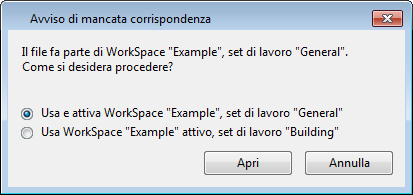Inclusione di file nel WorkSet attivo
I file DGN che appartengono ad un WorkSet comprendono le informazioni del WorkSet o le proprietà del WorkSet. Ciò permette di posizionare le proprietà del WorkSet come campi di testo e blocchi di titolo. Quando si apre un file DGN in un WorkSet, MicroStation controlla se il file appartiene al WorkSet attivo. Se sì, viene direttamente aperto. Tuttavia, se il file non appartiene al WorkSet attivo allora, in base allo stato del file, si otterrà uno dei seguenti avvisi:
- Avviso di assenza del WorkSet - se il file non appartiene ad un WorkSet, verrà chiesto se includere il file nel WorkSet attivo o di aprirlo autonomamente senza WorkSet attivo.
- Avviso di mancata corrispondenza del WorkSet - se il file appartiene ad un altro WorkSet, verrà chiesto se si desidera aprirlo nel suo WorkSet o includerlo nel WorkSet attivo corrente. Se si sceglie di includere il file nel WorkSet attivo corrente, il file DGN non apparterrà più all'altro WorkSet.
Allo stesso modo si otterrà un avviso quando si esegue una delle seguenti operazioni utilizzando un file che non proviene dal WorkSet attivo:
I file nelle posizioni specificate dalle seguenti variabili di configurazione, a livello di sistema, non possono essere inclusi in un WorkSet e non visualizzano gli avvisi di assenza o mancata corrispondenza del WorkSet:
Se si dispone di file template, file di libreria DGN o file che sono usati da più WorkSet, è preferibile non includerli in un WorkSet specifico. In tal caso, questi file possono essere spostati nella posizione indicata da una delle variabili di configurazione precedenti, a livello di sistema.
Assegnazione di un WorkSet a più file tramite l'elaborazione batch
È possibile assegnare un WorkSet a più file facendo uso dell'elaborazione batch:
- Nella Pagina di lavoro, selezionare il WorkSet desiderato e aprire un file al suo interno.
- Creare un file dei comandi per l'elaborazione batch.
- Aggiungere le digitazioni FILE ASSOCIATEWORKSET e FILEDESIGN SAVE SETTINGS al file dei comandi.
- Selezionare i file da assegnare al WorkSet.
- Eseguire l'elaborazione batch.
Per rimuovere l'assegnazione di un WorkSet da un file, usare la digitazione FILE DISASSOCIATEWORKSET. Non eseguire il salvataggio delle impostazioni, altrimenti il WorkSet sarà riassegnato al file attivo.